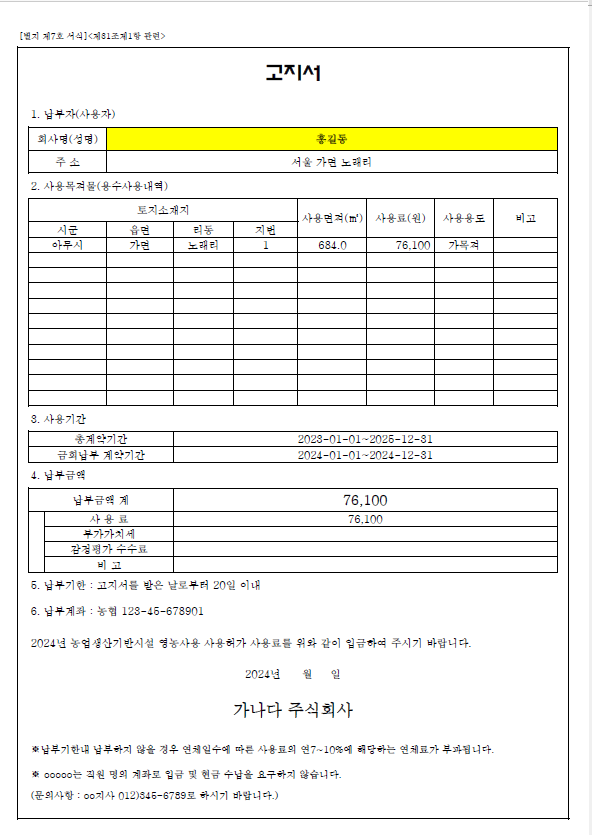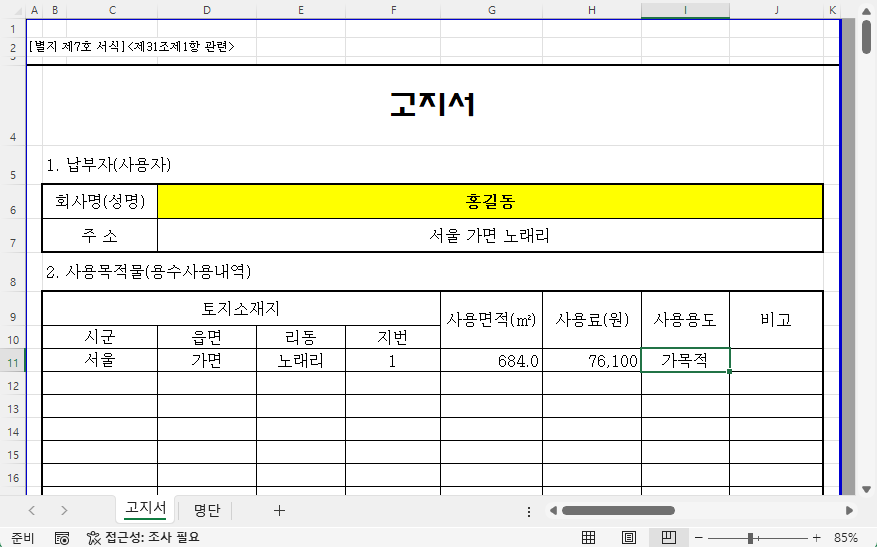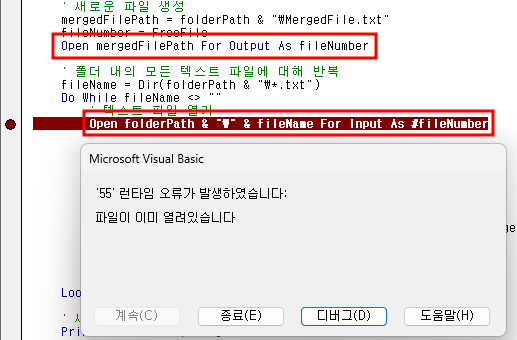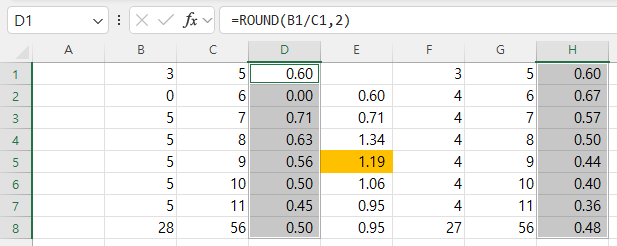VBA는 Visual Basic for Application의 약자로, 엑셀, 워드, 파워포인트 등 응용프로그램을 위한 비주얼 베이직이란 의미로, 비주얼 베이직을 이용해서 응용프로그램을 쉽고, 빠르게 사용하는 것입니다. 개발 도구 탭에서 Visual Basic을 누르고, 비주얼 베이직 에디터에서 삽입 - 모듈을 눌러 Module1을 삽입을 누르면 아래와 같이 왼쪽 통합 문서에 Module1이 추가되고, 오른쪽에는 빈 코드 창이 열립니다. 이때 코드 창에 아래 코드를 복사해서 붙여 넣고, Sub 색표시() Dim i As Integer For i = 1 To 128 Range("a" & i) = i Range("b" & i).Interior.ColorIndex = i Next End Sub F5키 또는 세..